| [ << Installazione ] | [Inizio][Contenuti][Indice] | [ Tutorial >> ] |
| [ < Installazione grafica in GNU/Linux ] | [ Su : Installazione ] | [ Installazione grafica in macOS > ] |
1.2 Installazione grafica in Windows
Scarica LilyPond per Windows da
Download. Il file è un
archivio ZIP chiamato
‘lilypond-x.y.z-mingw-x86_64.zip’ (dove
“mingw” significa che è per Windows). Estrailo nel gestore file.
Sposta la directory risultante
lilypond-x.y.z-mingw-x86_64 in una
posizione permanente; non importa quale sia la cartella, basta che
sia messa in un posto da cui non verrà spostata in seguito. Per
esempio, potresti scegliere la cartella home.
Quindi scarica l’ultima versione di Frescobaldi dalla pagina di download del progetto. Scegli il file ‘.exe’.
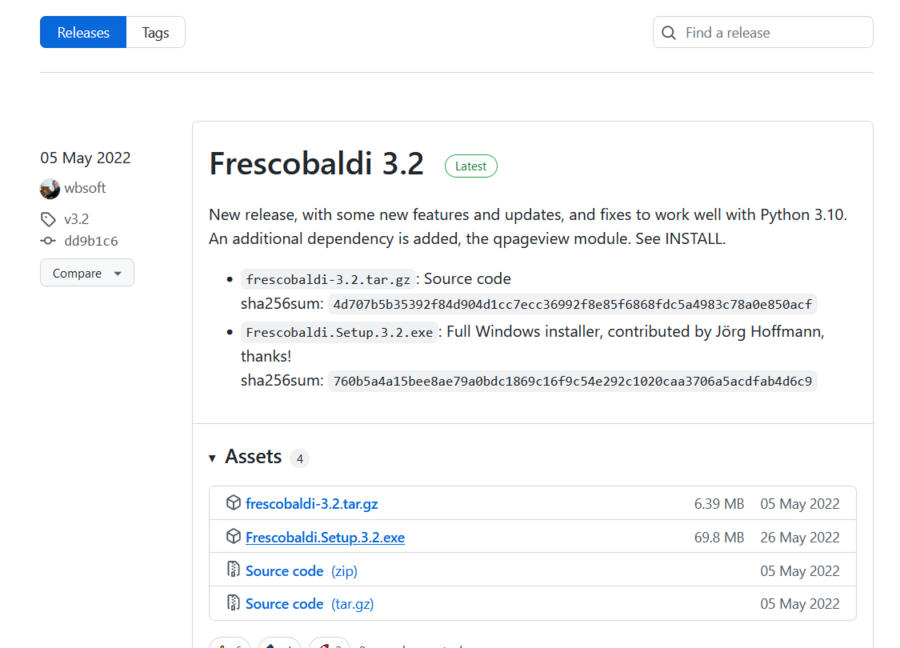
In Esplora file fai doppio clic sul file scaricato. Si avvia l’installazione guidata.
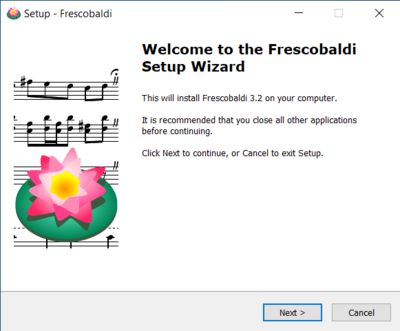
Accetta la licenza e installa Frescobaldi usando la procedura guidata. Troverai una schermata di avvio come questa:
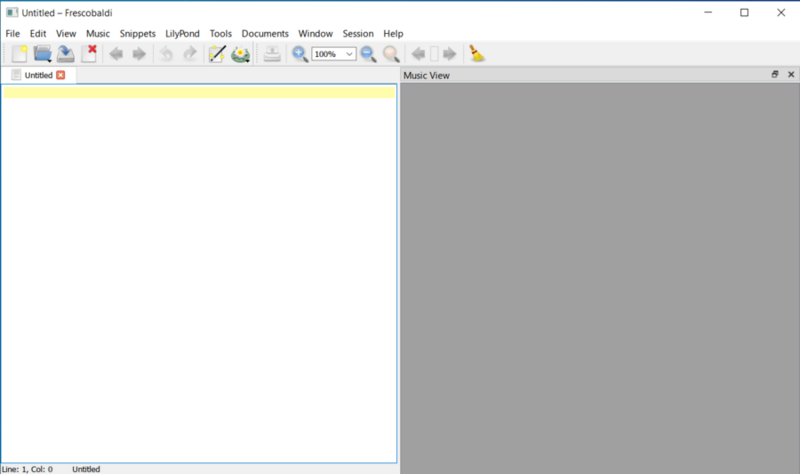
Naviga fino alle preferenze di Frescobaldi.
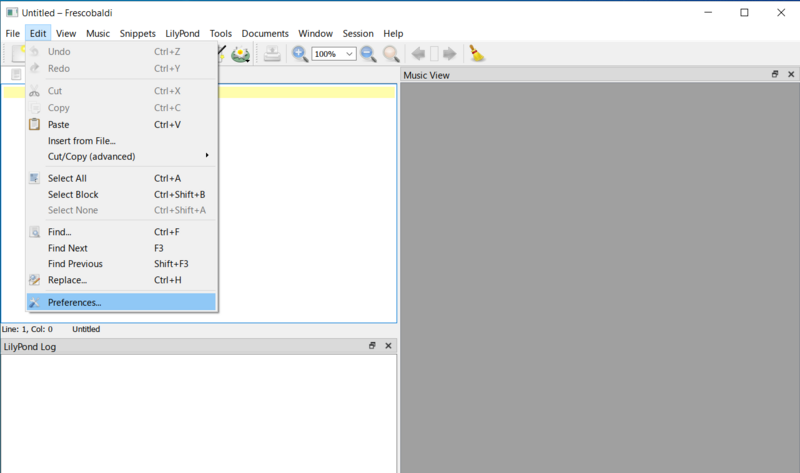
Vai sulle “Preferenze LilyPond” a sinistra.
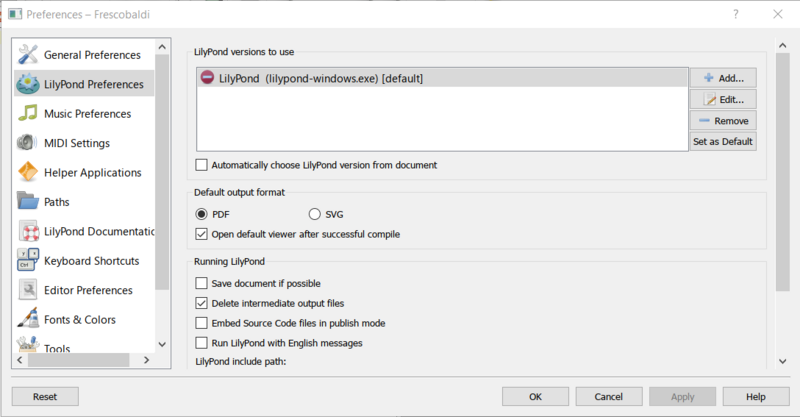
Fai clic su “Modifica” a destra e apparirà una finestra per la scelta dell’eseguibile LilyPond.
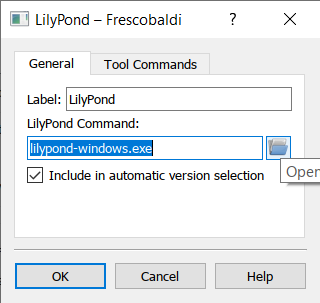
Fai clic sull’icona della cartella e vai nella cartella
lilypond-x.y.z-mingw-x86_64 precedentemente creata.
All’interno di questa cartella, apri ‘lilypond-x.y.z’, poi ‘bin’
e infine seleziona ‘lilypond’.
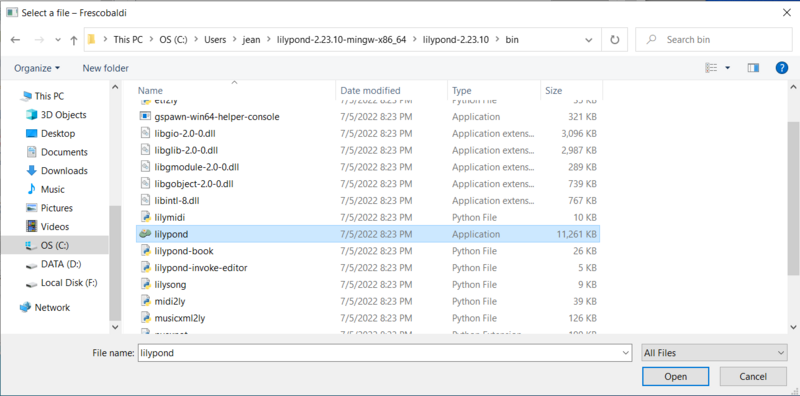
Ora fai clic su “OK”.
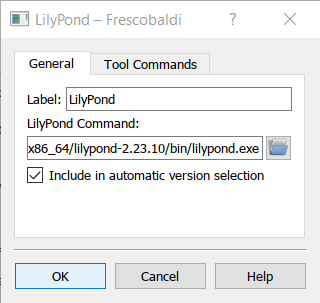
Fai di nuovo clic su “OK”.
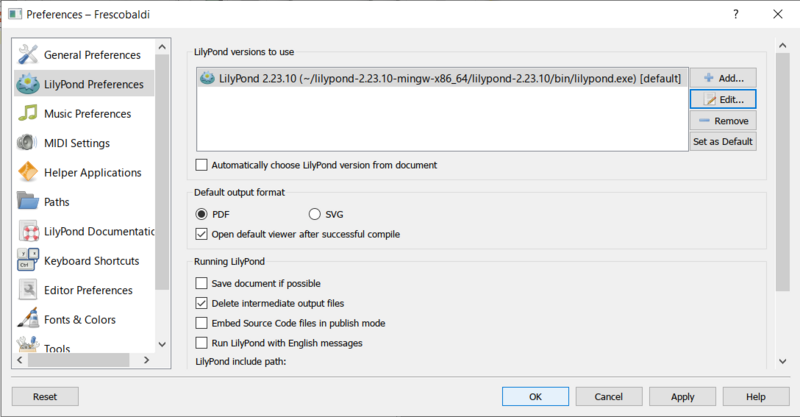
Digita questo semplice testo nella finestra:
\version "2.24.4"
{ c' }
Compilalo con Control-M o usando l’icona di “LilyPond”. Apparirà una partitura semplice.
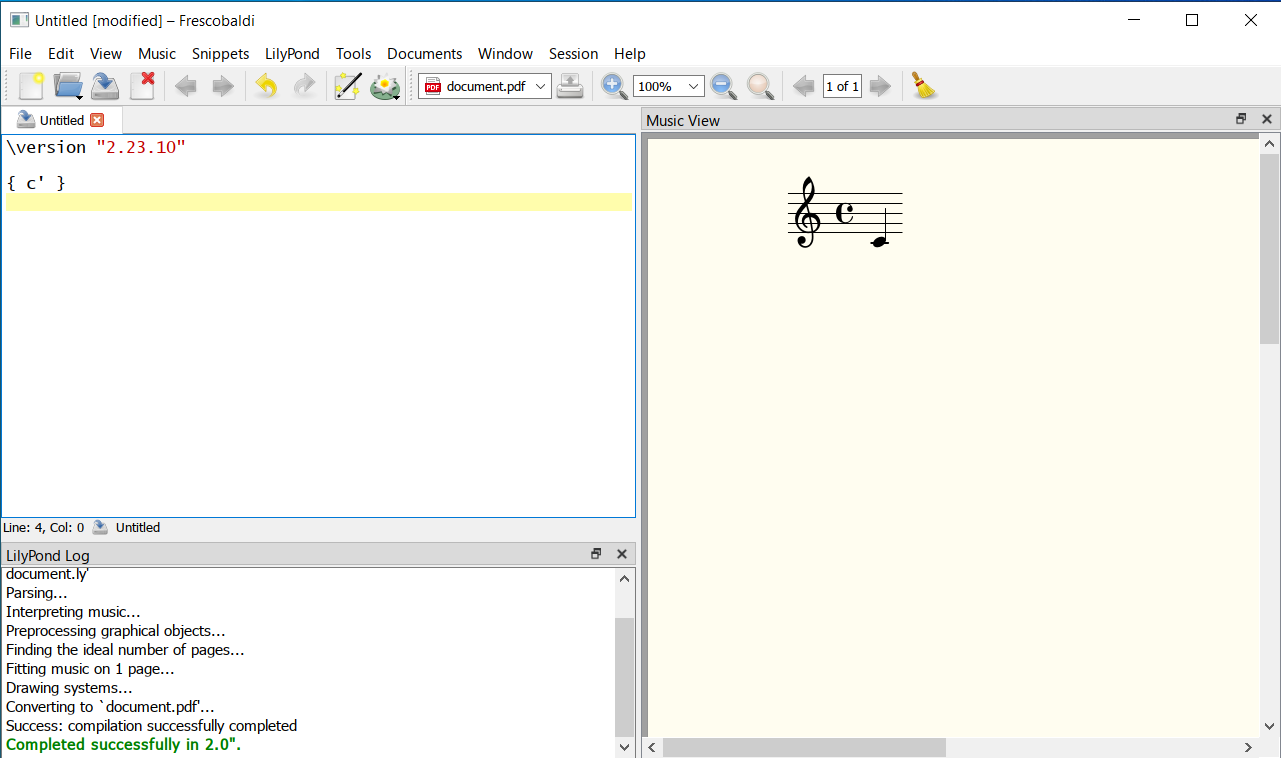
Congratulazioni, hai appena creato la tua prima partitura musicale con LilyPond! Ora prosegui col Tutorial per saperne di più sulla sintassi di LilyPond.
| [ << Installazione ] | [Inizio][Contenuti][Indice] | [ Tutorial >> ] |
| [ < Installazione grafica in GNU/Linux ] | [ Su : Installazione ] | [ Installazione grafica in macOS > ] |